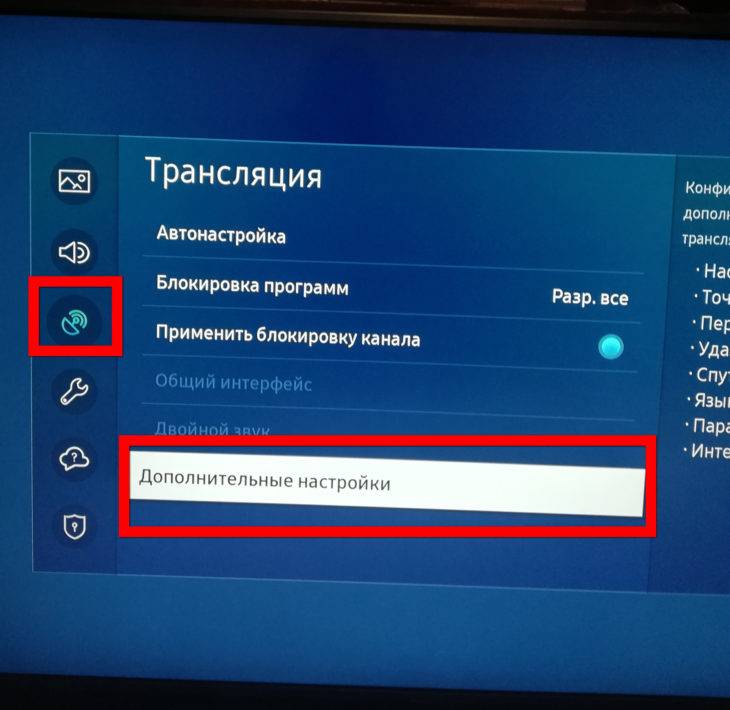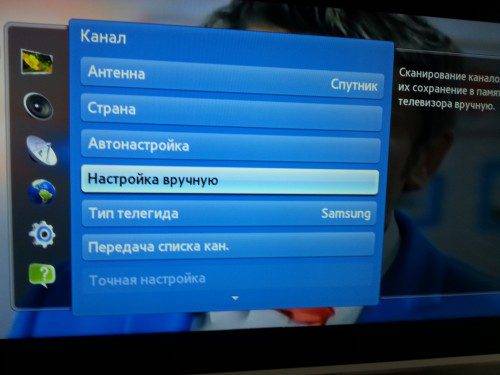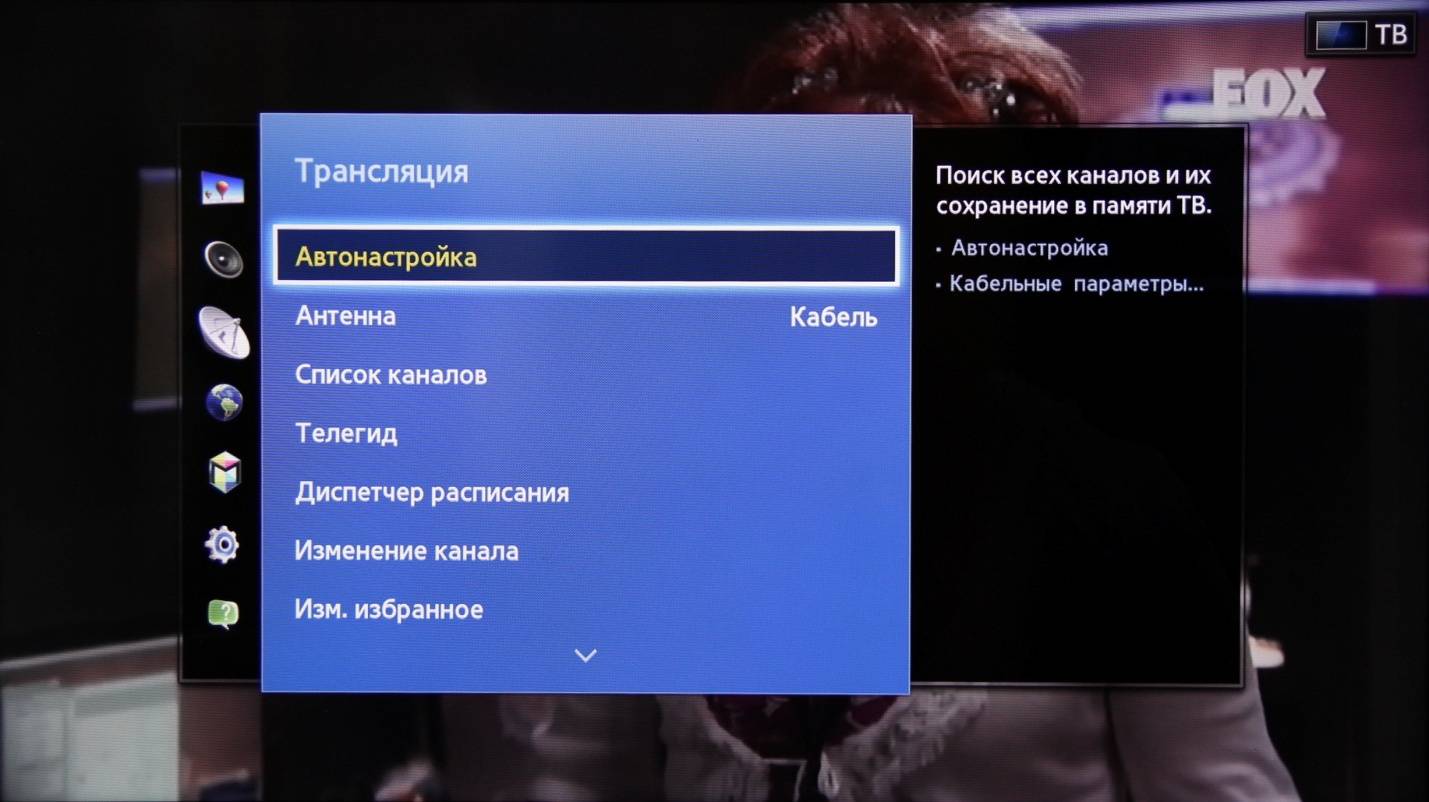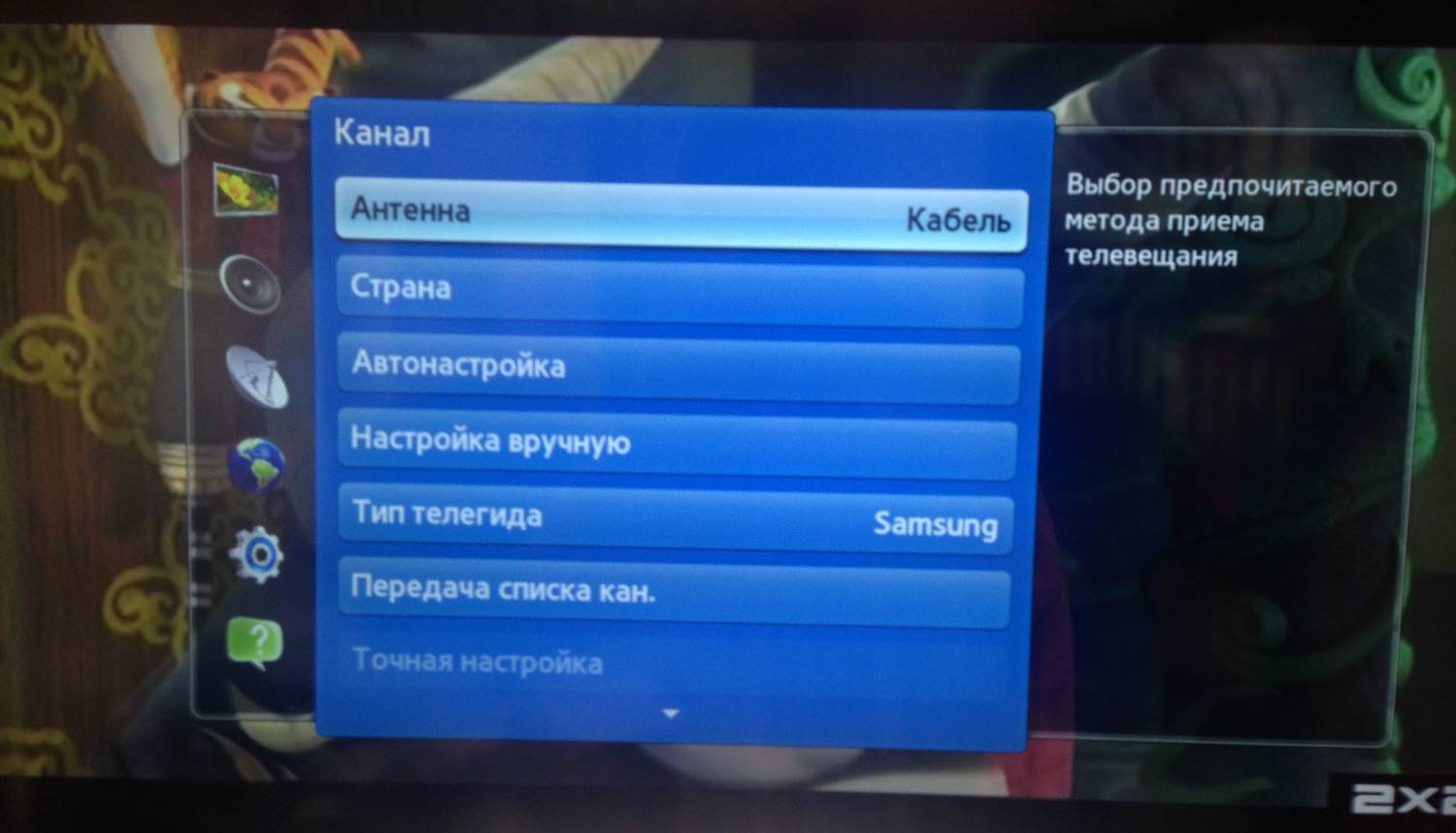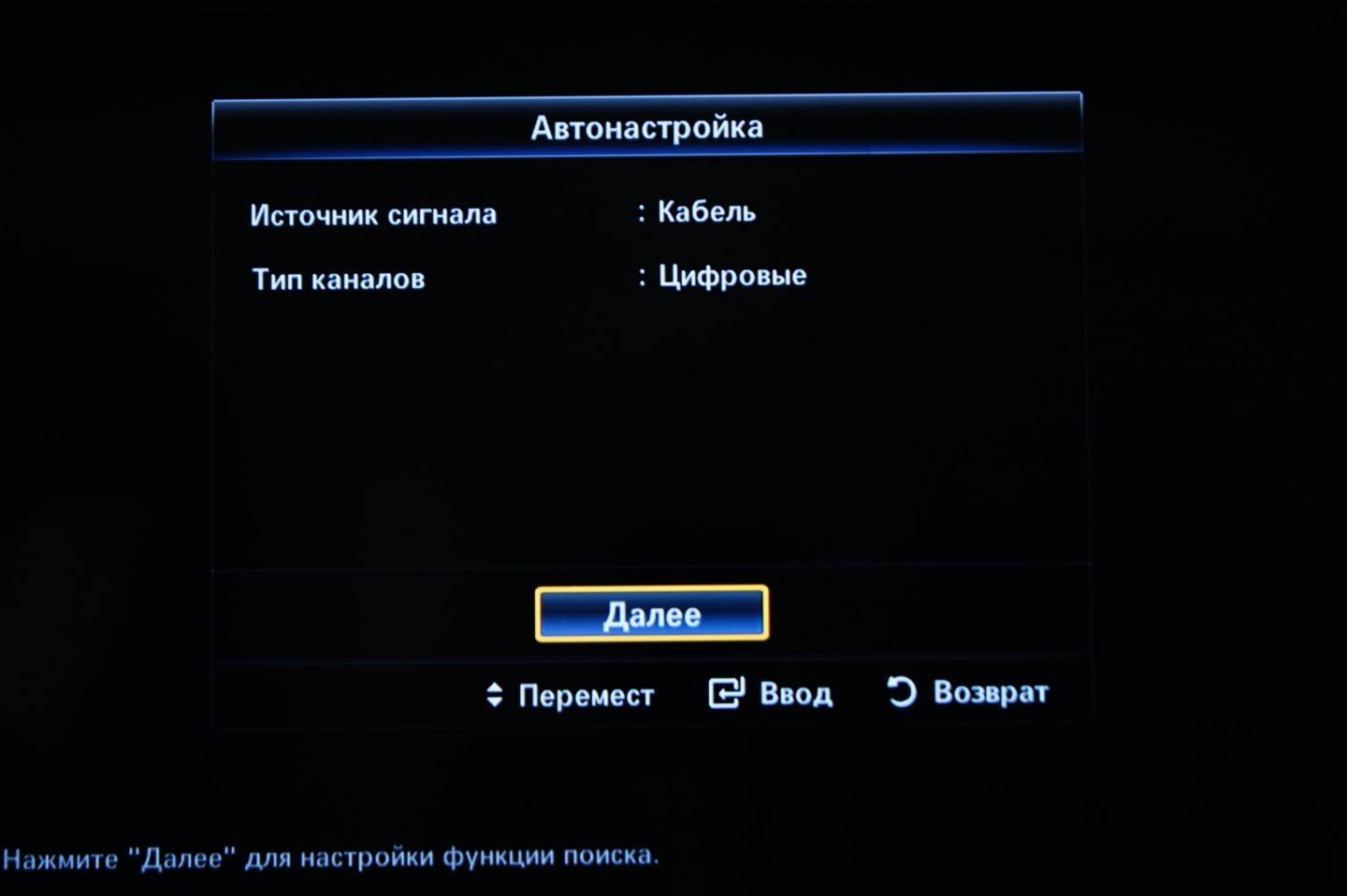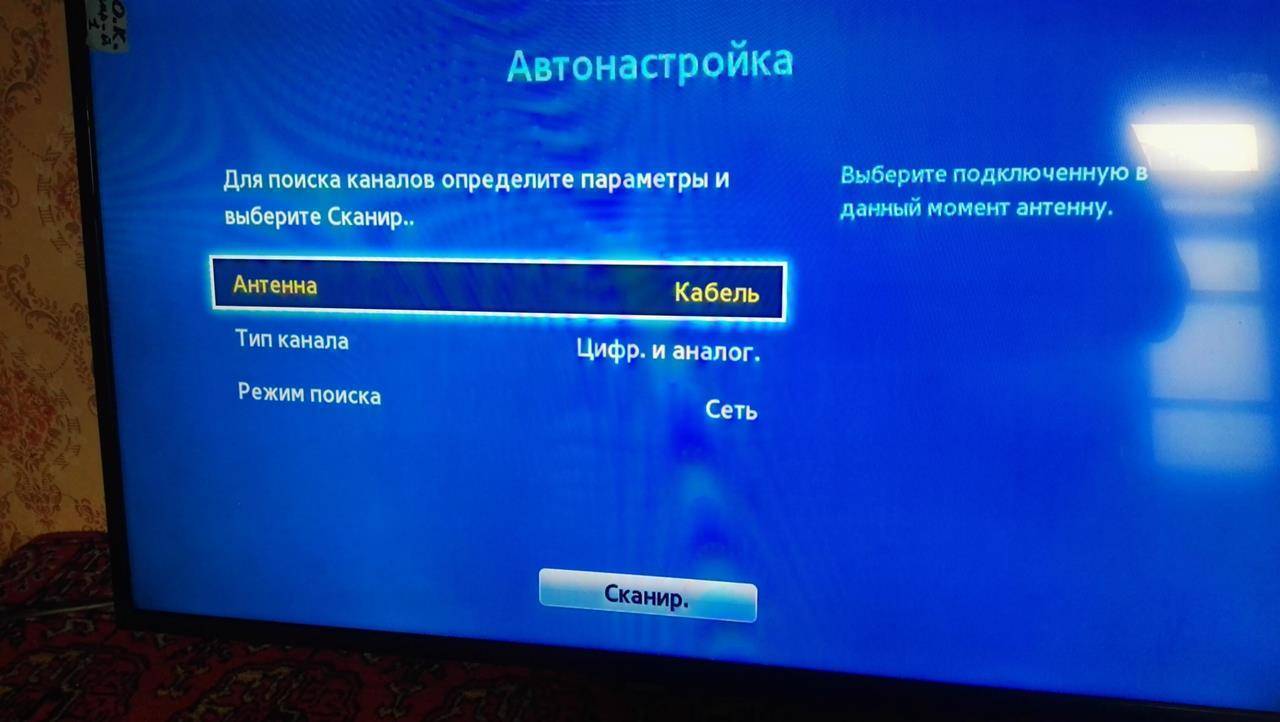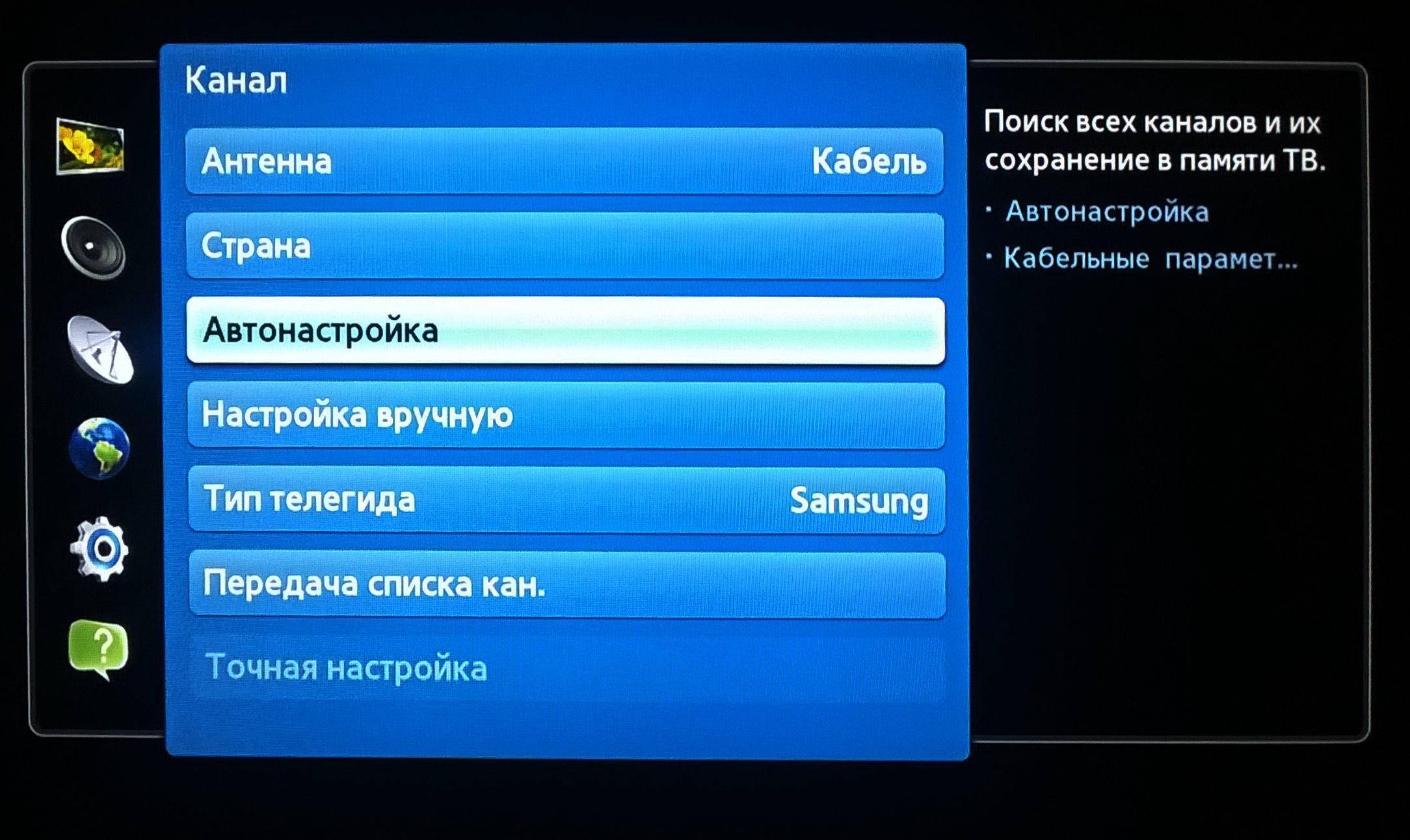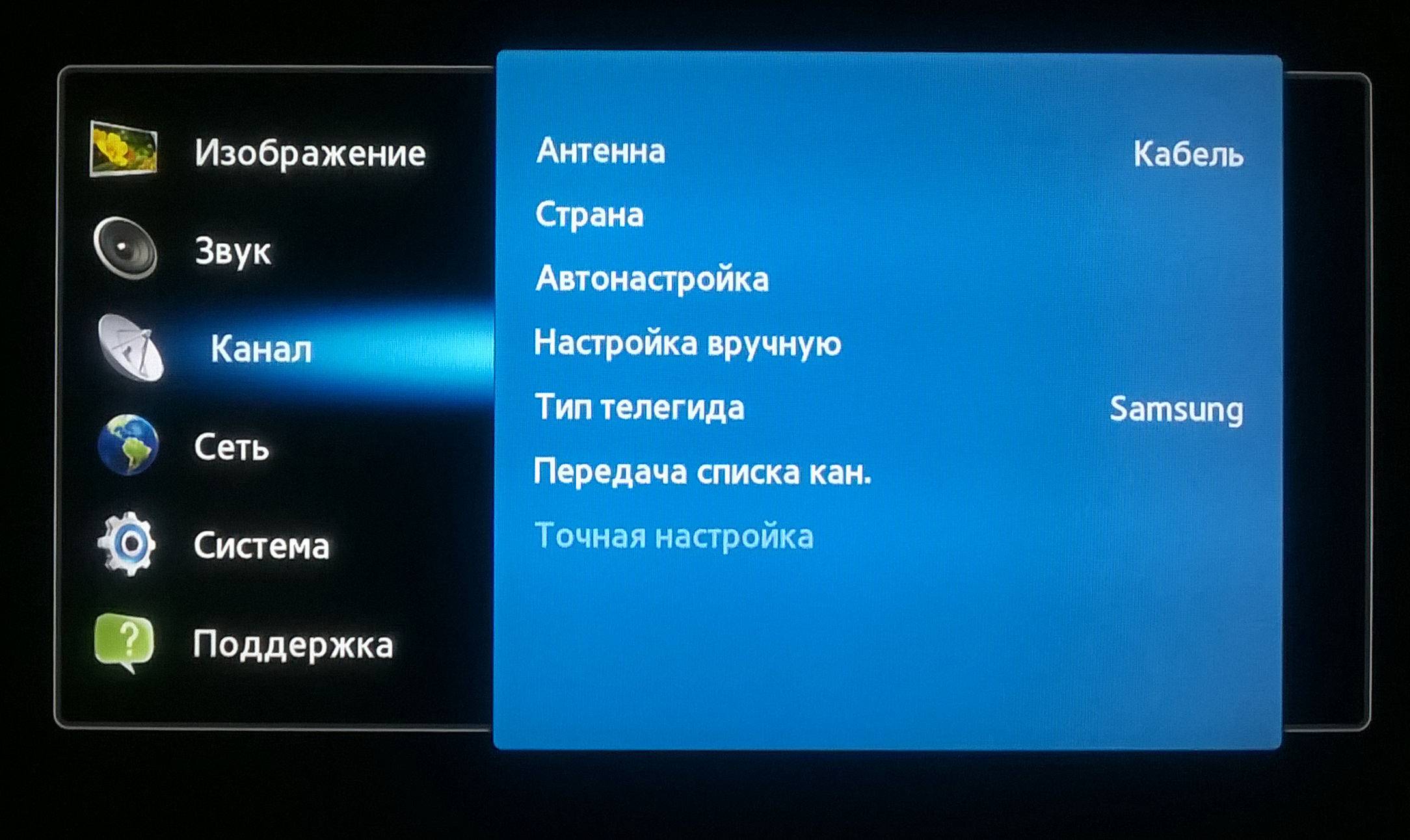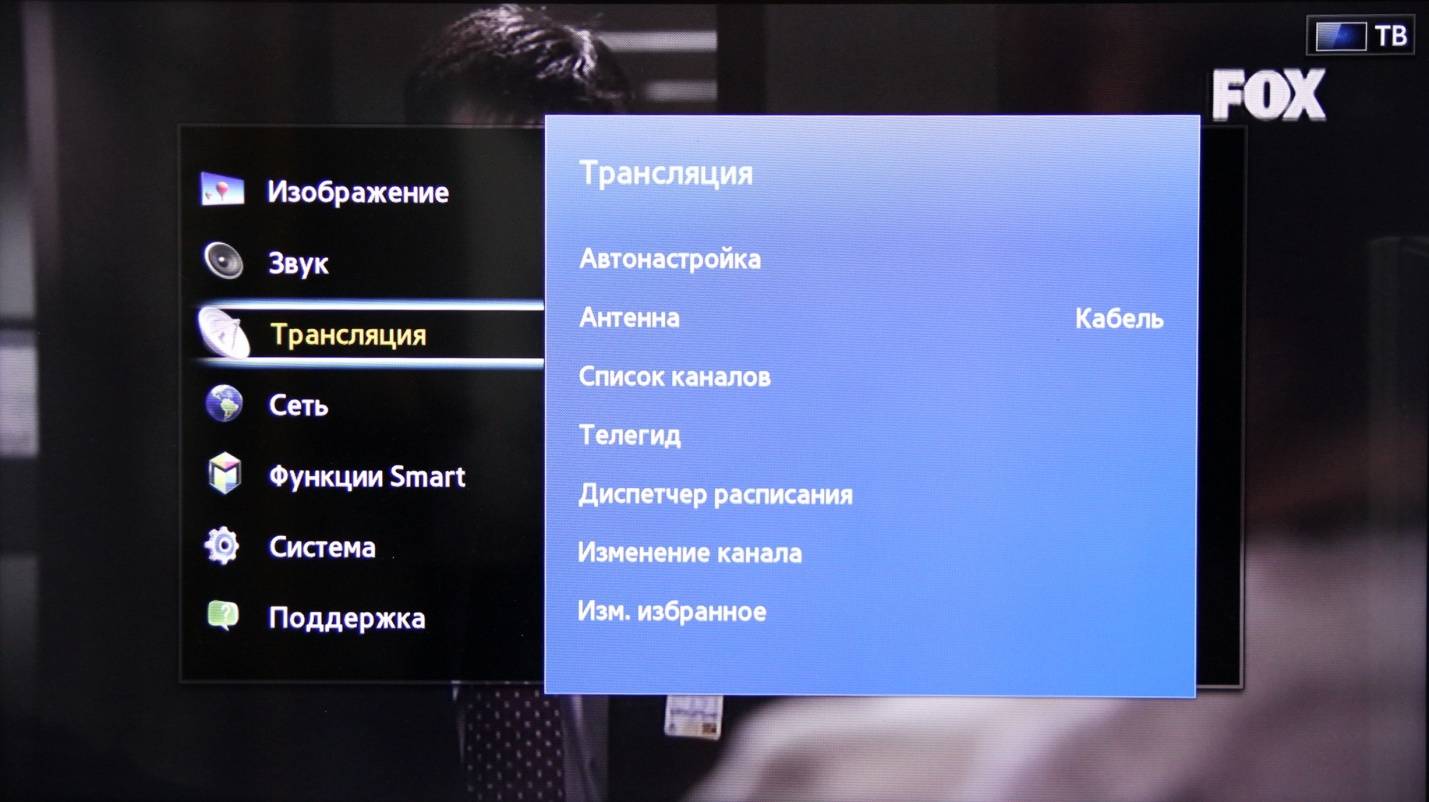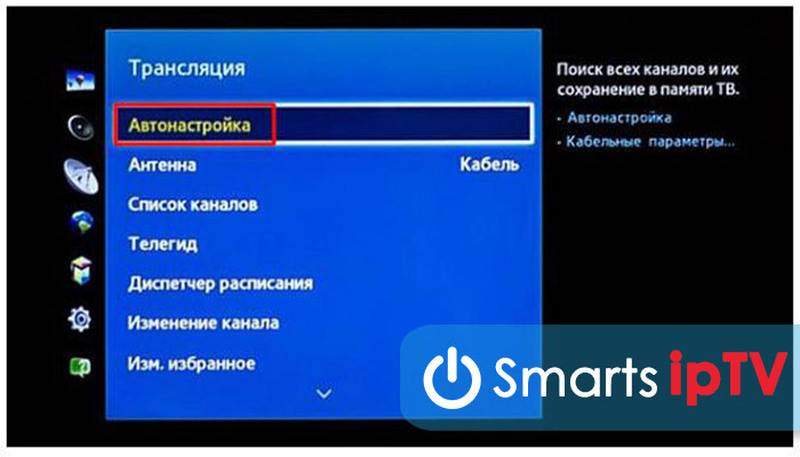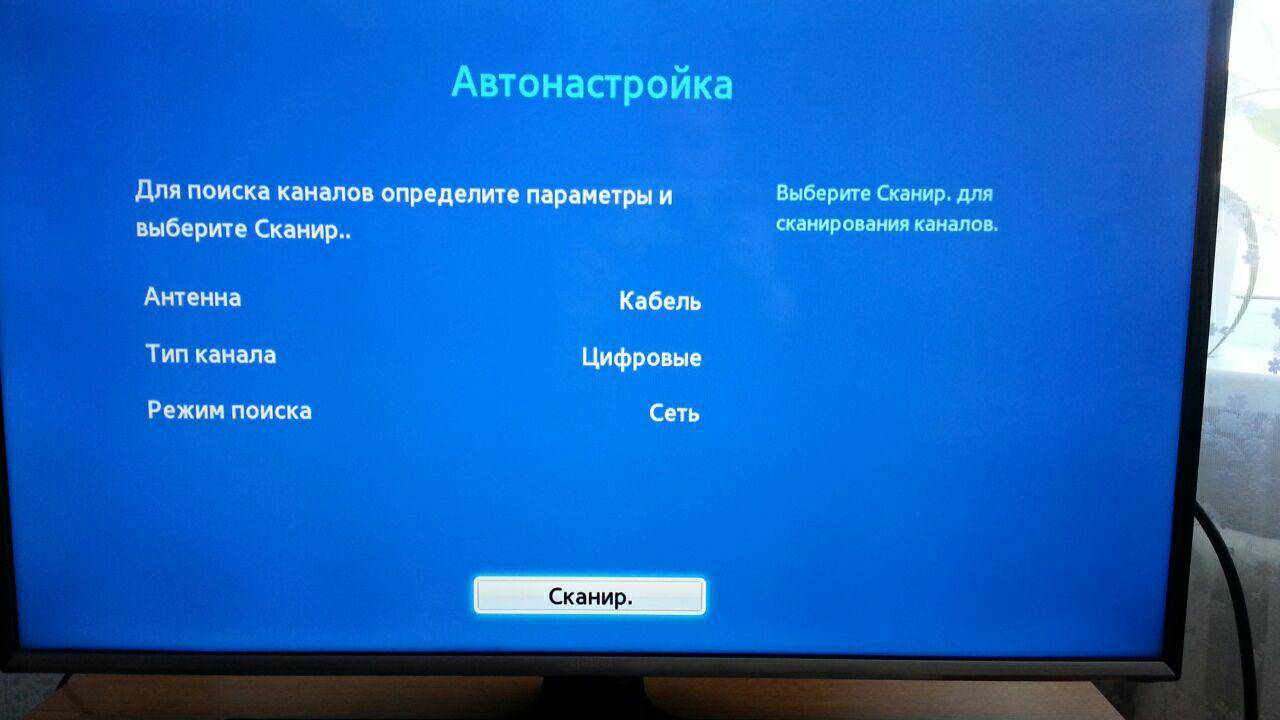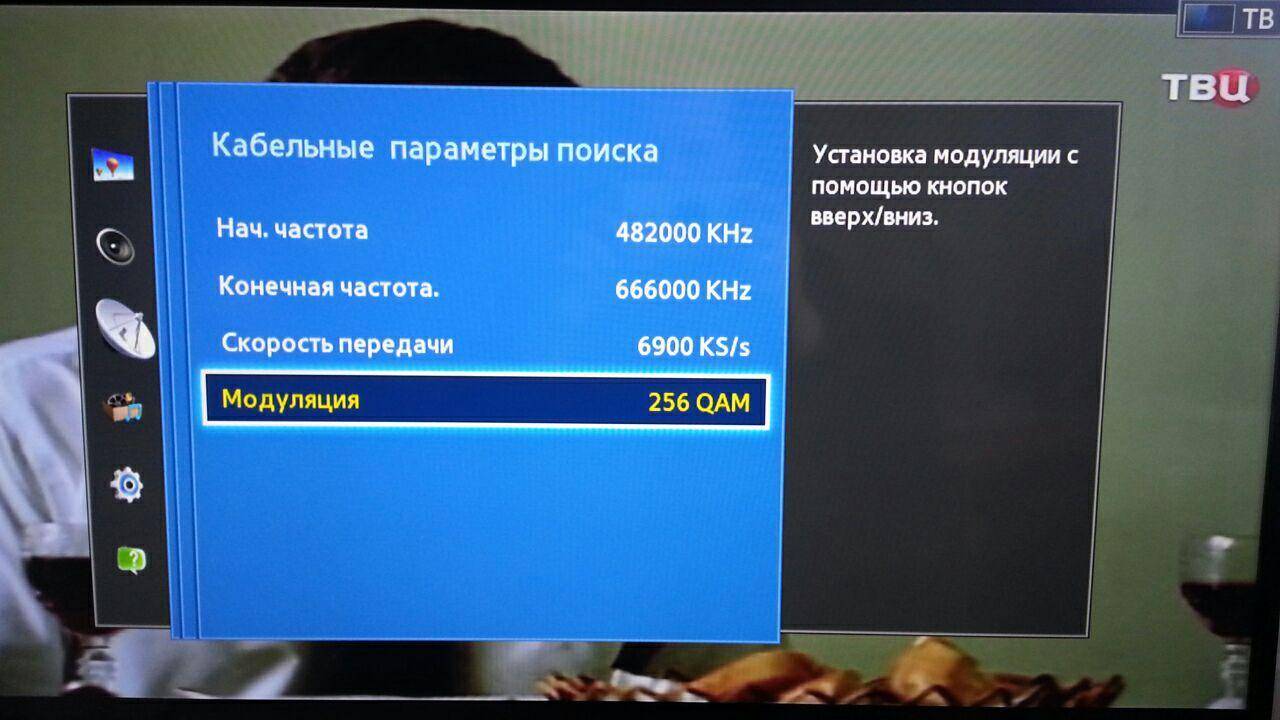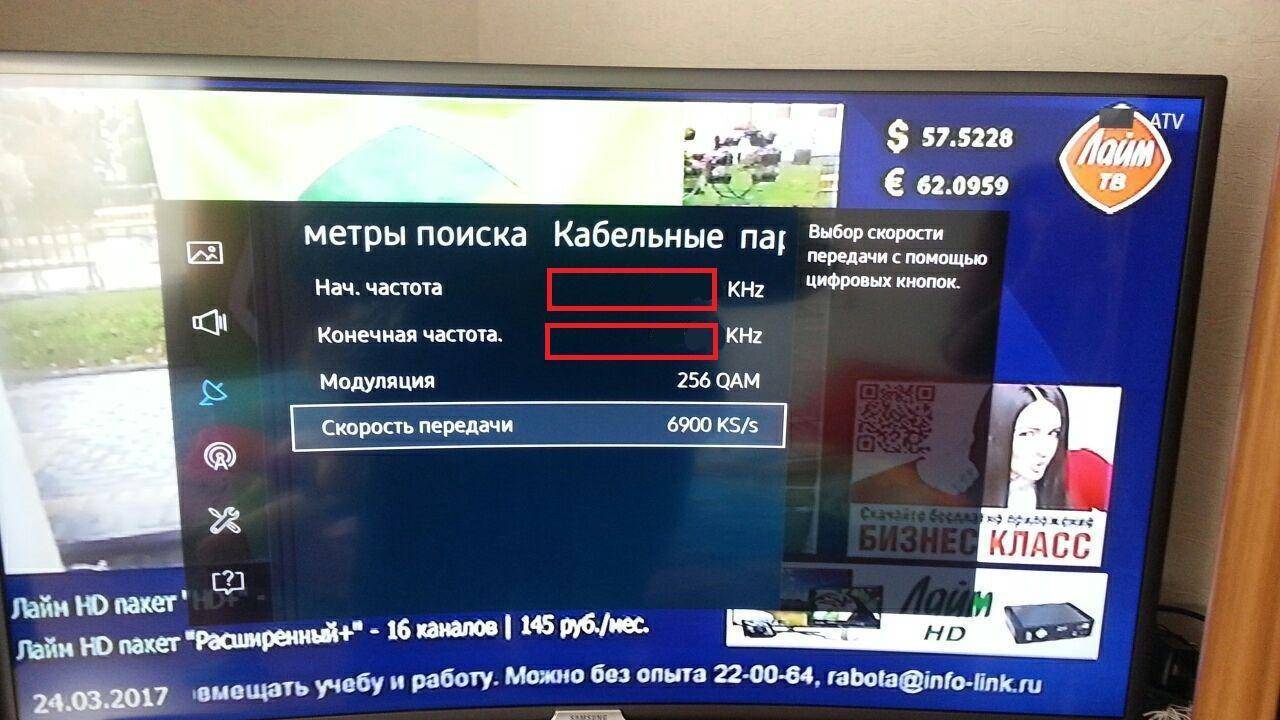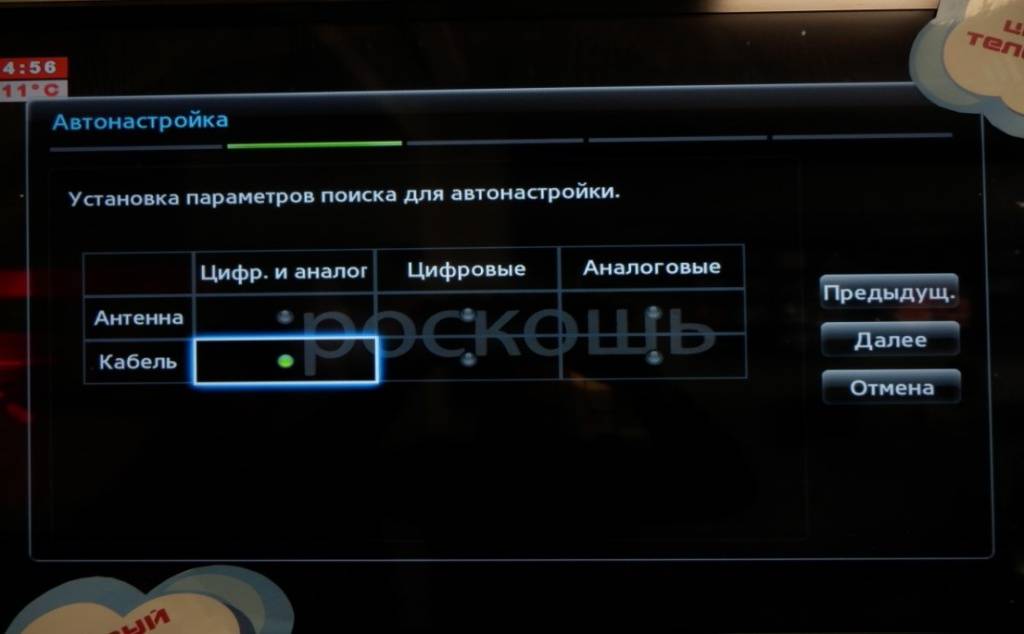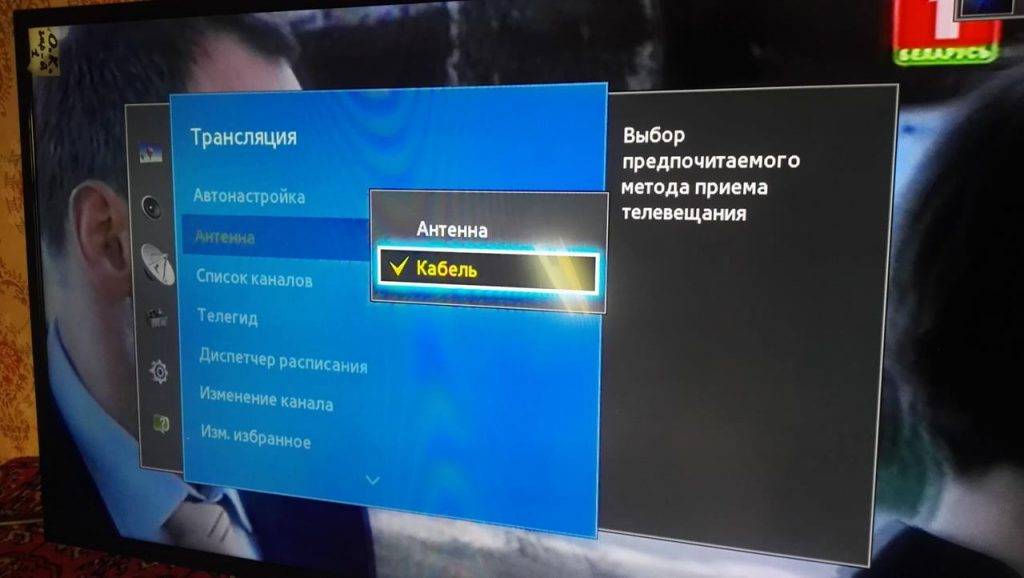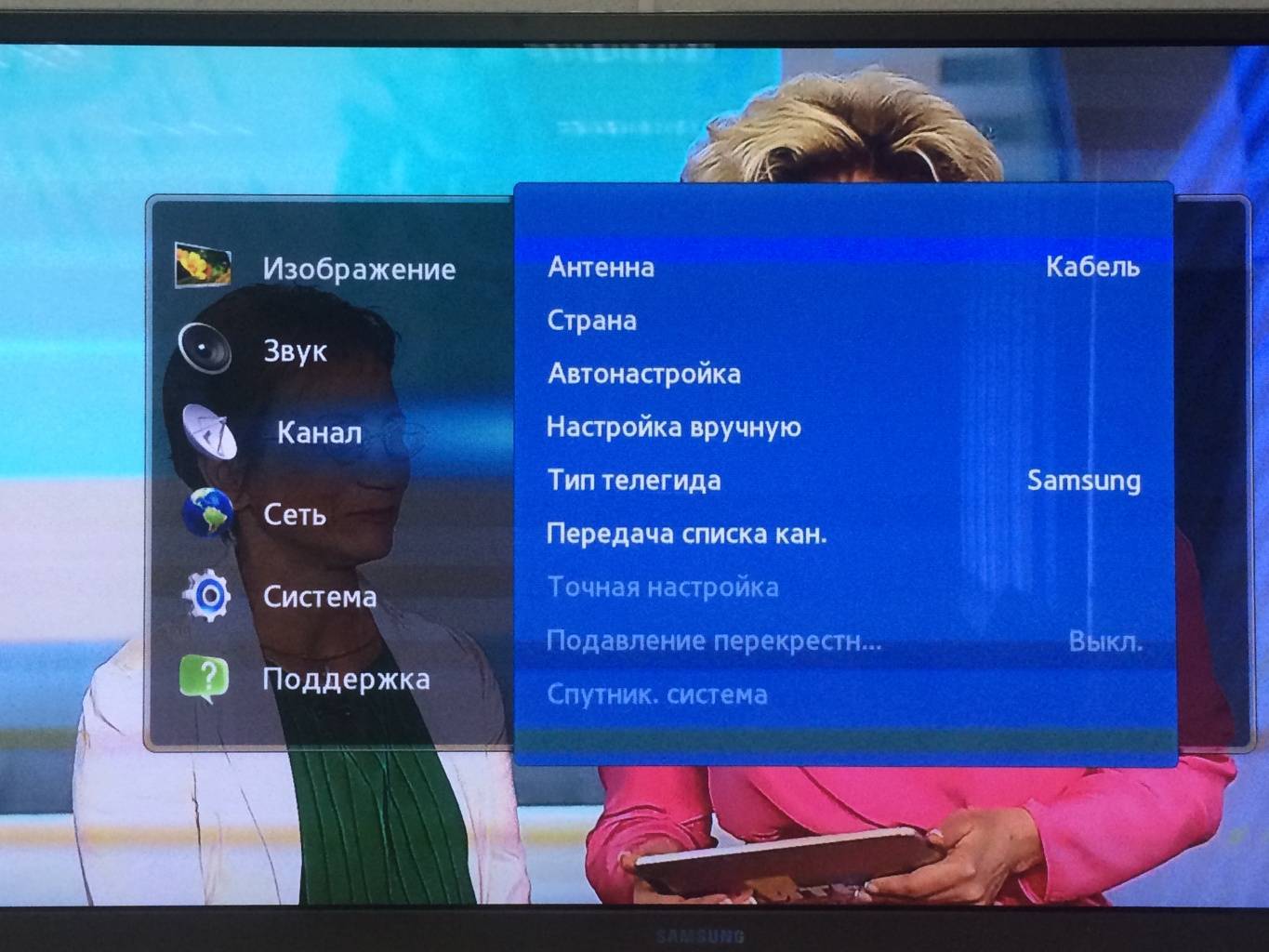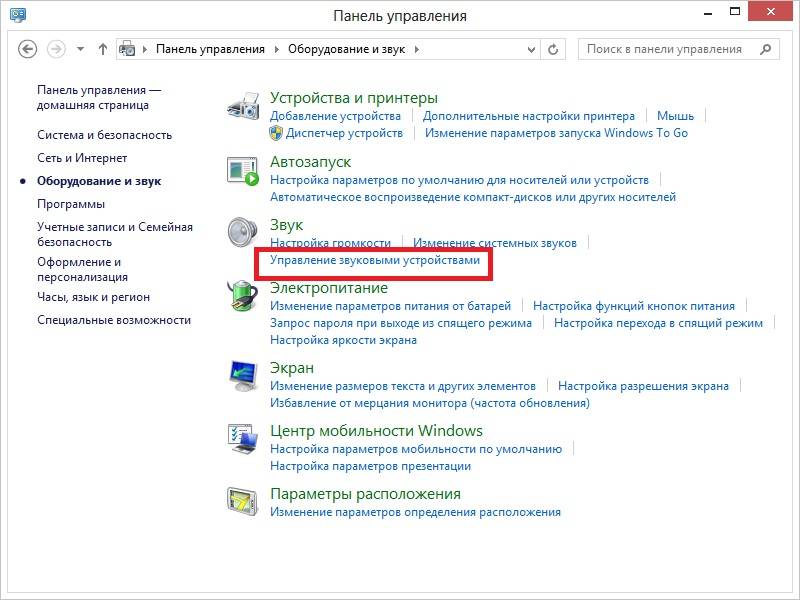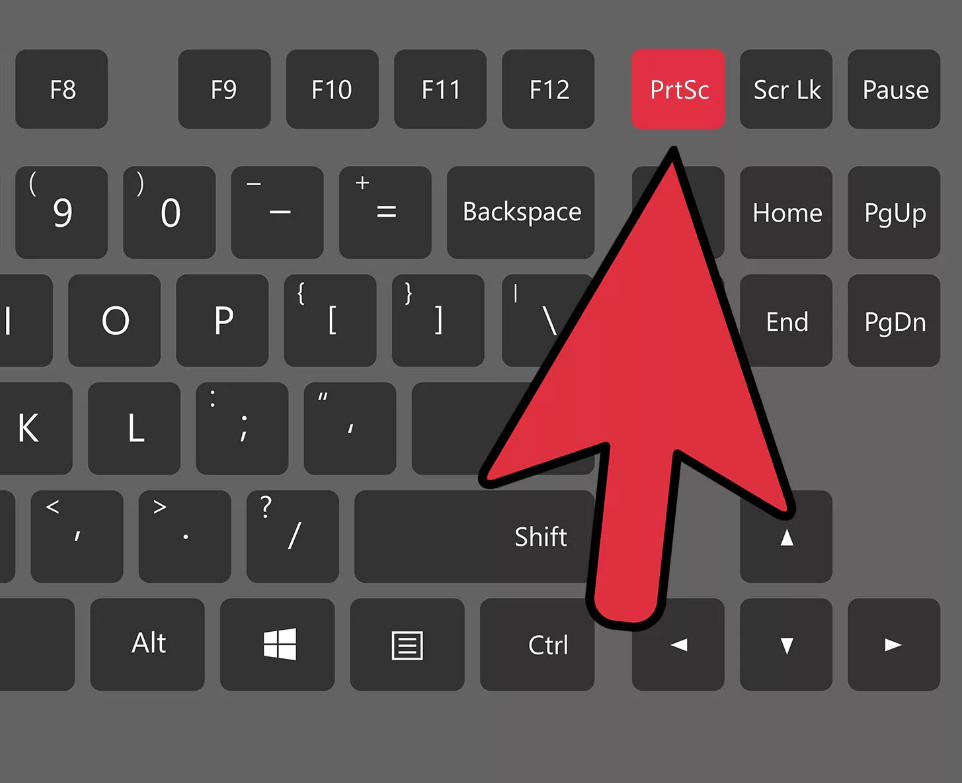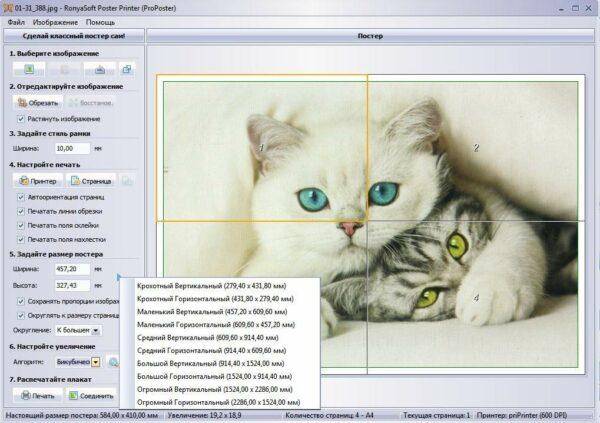Как настроить цифровые каналы на телевизоре Samsung

Как настроить бесплатные цифровые эфирные каналы или произвести настройку своего телевизора при подключение к операторам кабельного телевидения на телевизоре Samsung
Многие задают себе такой вопрос и видя перед собой последнюю модель телевизора и зайдя в настройки телевизора могут растеряться.
Далее мы расскажем как настроить ваш телевизор самсунг Для того чтобы запустить настройку тв нам надо найти автонастройку И чтобы ваш телевизор начал показывать каналы, нужно просто запустить автонастройку.
Как запустить автонастройку на телевизоре M, Q LS-серии и в других сериях телевизора Самсунг .Настройка в новых моделях не сильно отличается от старых моделей телевизоров основы одни и те же просто меню у некоторых телевизоров стали более обширными.Для начало нужно подключить провод от антенны к разъему «AIR/CABLE».
Находим и нажимаем кнопку «Home» на пульту, выбираем
. «Источник», затем «ТВ»
нажимаем кнопку «Home» и Выбираем пункт «Настройки» на экране телевизора.
Выбираем пункт «Трансляция».
Выбираем пункт «Автонастройка».
Выбираем «Пуск».
выбрать пункт АНТЕННА если хотите найти бесплатные эфирные каналы и используйте комнатную или общедомовую антенну. КАБЕЛЬ нужно выбирать в случае если вы подключены к местному оператору кабельного телевидения.Также есть пункт СПУТНИК если вы имеете спутниковую тарелку Выбрав нужный пункт если выбрали АНТЕННА то пункт «Тип каналов» «Цифровые и аналоговые и пуск настройка каналов началась
Если Кабель
Выбираем пункт «Тип каналов» «Цифровые и аналоговые если хотите просматривать только Цифровые телеканалы то нужно выбрать ЦИФРОВЫЕ или АНАЛОГОВЫЕ если хотите настроить только аналоговые каналы Если вы настраиваете кабельное телевидение, то выборе оператора найдите своего оператора если его нетв в списке то нажмите «Другие»
«Режим поиска лучше всего выбрать Полный если вы не знаете частот своего оператора нажимаем на «Сканирование» и ждем пока настроится телеканалы, дождитесь окончания настройки когда ваш телевизор покажет что настройка закончена.
Нажимаем «Закрыть». Для выхода из меню настройки нажимаем кнопку «Return» выходим из настройки
Проверяем настроенные телеканалы
Если ваш телевизор не нашел не одного канала то проверьте кабель ,плотно ли прилегает штекер к гнезду тв
Также убедитесь что ваш телевизор поддерживает стандарт DVB-T2 цифровое ТВ если настраивали в Режиме АНТЕННА
Если вы подключены к оператору Кабельного тв и вас плохое качество настроенных каналов можете обратиться к ним за устранением неполадок
Почему телевизор Самсунг не находит цифровые каналы через антенну, кабель
В некоторых ситуациях автоматический поиск каналов не приносит результатов, что свидетельствует о наличии неисправности. Ошибка может скрываться в приеме сигнала, подключении, установленных параметрах, программном сбое или же в механическом повреждении. Ниже подробно изучим существующие неполадки и разберем способы их устранения.
На какую высоту вешать телевизор на стену в спальне, гостиной, зале и кухне
Оборудование
Убедитесь, что подключенное оборудование может принимать нужный формат вещания. DVB-T2 является европейским стандартом цифрового ТВ, который был принят в нашей стране. То есть, если не можете воспользоваться новым форматом и просматривать цифровой эфир, то вероятно ваше оборудование устарело и не может транслировать принятый стандарт DVB-T2.
Антенна
Одна из распространенных причин – проблема с расположением антенны. Она необходима для улучшения качества принимаемого сигнала. Но, при использовании комнатной антенны для цифрового вещания изображение начнет рябить или будет пропадать.

Также важно расположение и внешние факторы. Поместите антенну, направив в сторону ретранслятора
Дополнительно убедитесь в отсутствии помех, которыми могут выступать высотные здания, деревья и т.д. При их наличии переместите антенну повыше.
Настройка
Следующая причина, объясняющая почему телевизор Самсунг не видит цифровые каналы, заключается в настройках. Часто, даже при правильной установке параметров устройство отказывается обнаруживать «цифру». Решение:
- Уберите страну или поставьте «Другое».
- Дополнительно проведите повторный поиск телеканалов, выбрав ручной способ.
- При отсутствии результатов – сбросьте параметры ресивера до заводских или проверьте обновление.
Кабель
Убедитесь в целостности кабеля, а также проверьте правильность подключения. Если ранее телевизор показывал каналы без перебоев, а теперь демонстрирует не более 10 трансляций, то вероятно на стороне провайдера начались профилактические работы. Обычно, при повреждении кабеля или входов телик совсем ничего не показывает.

Проблема с подключением оборудования
Телевизор Самсунг не ловит цифровые каналы? Проверьте правильность подключения. Не торопитесь настраивать цифру. Изначально убедитесь, что вы верно подсоединили все оборудование. Например, дециметровую антенну, подразумевающую встроенный усилитель, требуется подключать к приемнику, который в свою очередь подсоединяется к самому телику.
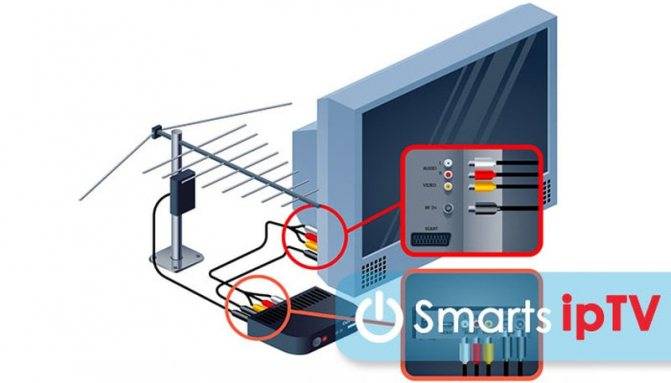
Если у Вас остались вопросы или есть жалобы — сообщите нам
Задать вопрос
Настройка поиска
Настройка поиска часто выступает причиной возникновения рассматриваемой проблемы. Если автоматический поиск не дал результатов, воспользуйтесь ручным. Не забудьте указать параметры в виде типа подключения, измените страну и т.д. Воспользуйтесь инструкцией, приложенной вначале статьи.
Как включить и настроить караоке дома на телевизоре: пошаговая инструкция
Программные сбои
Системный сбой обычно происходит из-за действий пользователя. Возможно в параметрах вы указали неверные настройки или ошиблись в указании частоты. Также виной может стать установленное ПО в приставке, которое разработчик перестал поддерживать. Решение – переустановить программное обеспечение на ресивере.
Дополнительно выполните следующие действия:
- Сбросьте настройки до заводских и проведите повторный поиск трансляций.
- Установите другую прошивку на ресивер.
Технические проблемы со стороны передатчика
Последняя причина неисправности может скрываться на стороне передатчика, что послужило отсутствием сигнала. Тогда:
- В случае с кабельным ТВ проверьте с помощью мультимера контакты разводки, включая щиток. Возможно случился обрыв между передатчиком и приемником. Убедитесь, что кабели цельные и не повреждены. На крайний случай позвоните в компанию, которая занимается обслуживанием вашего дома и отвечает за предоставление доступа к вещанию ТВ.
- При использовании спутникового либо эфирного ТВ убедитесь в отсутствии проблем у провайдера. Часто на оф.сайте имеется информация насчет плановых техработ или возможных проблем с получением сигнала. Позвоните оператору и уточните вопрос.
Инструкция по настройке цифрового ТВ на разных телевизорах
Не только у разных производителей, но и даже у моделей название некоторых пунктов может немного отличаться. Для примера мы рассмотрим особенности настройки телевидения на самых популярных устройствах.
Samsung
Инструкция по настройке цифровых каналов на телевизорах Samsung:
- Переходим в «Настройки» телевизора.
- Идем в раздел «Трансляция».
- В строке «Антенна» выбираем «Кабель».
- Открываем «Автонастройка» и активируем «Автонастройка», затем жмем на кнопку «Пуск».
- В строке «Тип канала» меняем на «Цифровой».

Если нужно будет вручную указывать параметры подключения, то начальную и конечную частоту можно посмотреть на карте ЦЭТВ. Для каждого региона частота отличается. Выберите свой адрес и узнаете актуальные для вашей области данные. Скорость передачи – 7000 KS/s, а модуляция – 256 QAM.
В результате нового поиска будет удален старый список каналов, то есть он будет сформирован заново. Каналы могут находиться на других кнопках.
LG
Чтобы посмотреть эфирные каналы на LG, нужно сделать следующее:
- Открываем «Настройки» вкладку «Каналы».
- Активируем «Автопоиск» и выбираем в качестве источника «ТВ-антенна».
- Нажимаем на вариант «Только цифровые», жмем на «Ок».

В «Редакторе каналов» можно изменить расположение каналов. Также в меню можно посмотреть качество приема сигнала.
Sony
Это тот случай, когда настройка телевизора через антенну на 20 каналов выполняется не совсем стандартным образом. Точнее расположение нужных пунктов находится в непривычном месте.
Инструкция по настройке Триколор ТВ, МТС ТВ цифрового телевидения на Sony:
- Жмем на пульте кнопку Home.
- Стрелочками переходим во вкладку «Установки».
- Выбираем опцию «Цифровая конфигурация» и активируем опцию «Автопоиск цифровых каналов».
- В вопросе «Автопоиск» жмем на «Да».
- Выбираем вариант «Кабель», среди списка операторов жмем на «Другое».
- «Тип сканирования» выставляем в положение «Полное» и жмем на кнопку «Начать».
- Ожидаем завершения процедуры и наслаждаемся каналами.
Также вы можете посмотреть всю процедуру подключения наглядно на видео.
Philips
Пошаговая инструкция по настройке цифрового телевидения на Philips:
- Нажимаем на домик на пульте и выбираем «Настройки».
- Жмем на раздел «Установка антенного/кабельного подключения».
- Выбираем «Поиск каналов».
- Устанавливаем подходящую страну, затем – антенну DVB-T.
- Нажимаем на «Только цифровые каналы» и запускаем «Поиск».

DEXP
Как настроить цифровые каналы:
- Открываем меню и выбираем «Настройка каналов».
- Выбираем вариант «Цифровое ТВ».
- В блоке «Страна» устанавливаем свою, а в строке «Поиск» – «Автопоиск».
- Как только завершится процедура, каналы будут доступны для просмотра.

Как переместить каналы на телевизоре H-серии
- Войдите в меню телевизора. В зависимости от пульта:
нажмите кнопку «Menu»
или нажмите кнопку «Keypad» и выберите пункт «Menu» на экране телевизора.
- Войдите в пункт «Трансляция».
- В пункте «Трансляция» выберите «Изм. номера канала» и выберите «Включить», если пункт активен. Если неактивен (серого цвета) — перейдите к следующему шагу.
- Выберите «Изменение канала».
- Выберите один канал, который хотите переместить, и нажмите кнопку «Ввод». Слева от названия канала появится галочка.
Каналы бывают аналоговые и цифровые. Каналы, у которых рядом с номером указывается название — цифровые. Каналы без названия — аналоговые.
Если перемещать цифровые каналы, они меняются местами (пятый канал двигаем на место третьего, третий передвинется на место пятого, остальные каналы останутся на месте).
Если перемещать аналоговые каналы, позицию меняют каналы расположенные ниже того, который переместили (пятый канал двигаем на место третьего, третий передвинется на место четвертого, четвертый — на место пятого и т.д.).
Выберите «Изм. номера» и нажмите кнопку «Ввод».
Переместите канал на новое место при помощи стрелок на пульте
или введите номер, на который хотите передвинуть канал.
Нажмите кнопку «Ввод», чтобы сохранить канал на новом месте.
Номер канала изменен. Повторите пункты 5 ‒ 9, чтобы переместить другие каналы.
Автоматическая настройка
Наиболее простой способ, позволяющий телевизору самому словить нужную частоту через антенну и добавить телеканалы. Автоматический поиск означает, что не нужно добавлять каналы руками в список. Не придется задавать частоты в настройках, давать имена телеканалам и так далее.
Независимо от серии выпуска, автоматический поиск делается практически одинаково. Различие между сериями только в дизайне меню и дополнительных функциях. Последние определяются нововведениями в области телевидения. Например, какой-то провайдер стал очень популярным. Тогда производители телевизоров могут добавить его в стандартный набор настроек. Новые функции и возможности с выпуском очередных обновлений и версий, внедряются в телевизоры.
Настройка TV для большинства серий
Отличаться в процессе настройки может только цвет интерфейса. Где-то дизайн синий, а где-то серый или черный. Это не влияет на саму настройку, все пункты одинаковые и располагаются в одних разделах.
Отчасти на настройку влияет и пульт управления телевизором. Именно пульт определяет, как пользователь попадет в «Настройки». Если вы точно можете открыть «Настройки» на вашем телеприемнике, тогда приступайте к инструкции ниже. В иной ситуации рекомендуем ознакомиться с информацией о пультах под спойлером. Возможно, что описание пультов поможет найти нужные кнопки.
- Откройте главное меню нажатием кнопки на пульте дистанционного управления («Menu» или «Home»). В левом нижнем углу пролистайте пункты главной панели влево и нажмите на «Источник» (см. п. 2 ниже). Может быть кнопка, которая сразу открывает пункт выбора источника – «Source». Набор кнопок зависит от пульта.
- Укажите источник показа «ТВ».
- Еще раз откройте меню и в левом нижнем углу экрана кликните по пункту «Настройки».
- Или клацните на «Settings», если пульт позволяет.
- Кнопками на пульте управления (вверх-вниз) наведите курсор на пункт «Трансляция», затем «Автонастройка».
- Система покажет уведомление с возможностью продолжить настройку или отменить. Для продолжения подтвердите действия, нажав на «Пуск».
- Далее потребуется настроить конкретные параметры, чтобы телевизор начал поиск именно цифровых эфирных каналов через антенну.
- В пункте «Антенна» задайте «Антенна». Если каналы ищутся через кабельное телевидение, тогда укажите «Кабель».
- «Тип канала». Нужно выбрать «Цифровые», хотя можно выставить на «Цифровые и аналоговые», чтобы дополнительно не пришлось находить каналы аналогового телевещания.
- Далее укажите используемого оператора (только для кабельного ТВ). Если в списке нет нужного, тогда установите на «Другие». В строке «Режим поиска» укажите «Полный». Режим «Быстрый» выбирается, если знаете точные параметры для сканирования (предоставляет провайдер). Так как мы используемом эфирное ТВ, то пункт даже не появится при настройках. Нажимаете на «Сканирование» и телевизор приступит к обнаружению каналов. Появится вся информация об информировании процессе поиска.
- Когда настройка завершится, система предложит закрыть окно поиска или изменить настройки. Чтобы приступить к просмотру телевизора, выберите «Закрыть» или на пульте нажмите кнопку «Назад». Последняя может обозначаться стрелкой влево.
Если был выбран источник «Кабель», тогда в пункте «Оператор» выберите из списка ваш, если он присутствует. В ином случае выберите значение «Другие», а в строке «Режим поиска» укажите «Полный», чтобы сканировались все частоты и нашлось максимальное количество каналов. В режиме «Быстрый» можно задать конкретные частоты (узнаются у оператора). Это позволит сканировать только нужный диапазон и значительно быстрее закончить процесс.
Поиск телеканалов на серии E
Автоматическую настройку делают практически так же, только с небольшими отличиями.
- Пультом откройте меню «Источник», нажав кнопку «Source».
- В качестве источника выберите телевизор (ТВ).
- Откройте меню пультом.
- Перейдите в «Канал».
- Проверьте, чтобы источником стояла антенна.
- Выберите «Автонастройка», далее повторите выбор «Автонастройка».
- В появившемся окне нажмите «Пуск».
- В таблице выберите пункт на пересечении строки «Антенна» с колонкой «Цифровые». В случае настройки кабельного вещания выберите «Кабель».
- Продолжите, кликнув по «Далее».
- Приемник просканирует диапазон частот и найдет определенное количество каналов.
- После поиска нажмите «ОК».
- Перейдите в список каналов и переключитесь на интересующий. Наслаждайтесь просмотром.
Как включить вещание цифры на моделях 5 и других серий?
 Самый эффективный метод получить цифровое телевидение на телевизоре в Санкт-Петербурге – использовать антенну дециметрового диапазона (ДМВ, внешняя или внутренняя). Технические требования к самой модели тоже известны – он обязан соблюдать стандарт вещания DVB-T2/MPEG-4 (иметь встроенный цифровой тюнер).
Самый эффективный метод получить цифровое телевидение на телевизоре в Санкт-Петербурге – использовать антенну дециметрового диапазона (ДМВ, внешняя или внутренняя). Технические требования к самой модели тоже известны – он обязан соблюдать стандарт вещания DVB-T2/MPEG-4 (иметь встроенный цифровой тюнер).
Заодно можно попробовать подключить кабельное телевидение от надёжного оператора, который функционирует в границах региона, либо установить спутниковую тарелку – смотря какой вариант будет удобнее владельцу. А если телевизор имеет Smart TV, то нужно вовсе настроить связь с Интернетом.
Внимание! Подключение происходит по единой схеме для всех телевизоров 4, 5 серии или вплоть до 6, которая выпускалась Samsung в 2017 г
С домашней антенны
Привести в порядок цифровое телевидение подобным способом позволит подключение антенного кабеля напрямую к телевизору.После основного действия нужно:
- Включить TV-приемник.
- Открыть встроенное меню через пульт.
- Найти вкладку «Трансляция» (иконка спутниковой антенны).
- Совершить автоматическую или ручную настройку.
Более подробно оба алгоритма будут описаны в следующих разделах.
Через спутниковую приставку
Чтобы установить требуемые параметры для цифрового телевидения посредством DVB-T2 приставки, стоит пройти несколько этапов:
- Присоединить антенный кабель к устройству.
- Подключить телевизор и приемник кабелем («тюльпаны», SCARD или HDMI).
- Активировать телевизионную панель и через пульт открыть перечень входов.
- Указать тот вариант связи, с которым настроена приставка.
- Пультом включить на телевизоре DVB-T2.
Потом стоит опять открыть меню имеющейся приставки и на базе инструкции по эксплуатации конкретной модели настроить каналы на своё усмотрение.
Через кабель (Кабельное ТВ)
 Настройка телевизора Самсунг через стандартный кабель происходит следующим образом:
Настройка телевизора Самсунг через стандартный кабель происходит следующим образом:
- Стоит включить телевизор и запустить окно меню.
- Перейти во вкладку с названием «Трансляция».
- Выбрать режим автонастройки, но как источник сигнала указать кабель.
- Отметить, какие именно каналы нужны (в данном случае – цифровые).
- Зафиксировать полный формат поиска и запустить «Сканирование».
После завершения проверки, система оповестит о завершении настроек.
Smart (Смарт) TV
Любая техника с функцией Smart TV позволяет получить даже HD каналы через Интернет. Но чтобы воспользоваться данной схемой, нужно:
- Включить подключение через Wi-Fi.
- Переключиться в Samsung Smart Hub.
- Открыть магазин Samsung Apps.
- Отыскать программу Peers.TV или ViNTERA TV, установить её.
Чтобы разобраться, как найти и настроить телевидение через Интернет, стоит учесть, что перечисленных приложений может быть недостаточно. Если провайдер поддерживает функцию IPTV, то можно попытаться добавить каналы через предложенную замену.
Телевизор Samsung не ловит каналы
- Перейдите в меню ручного поиска и посмотрите на шкалу уровня сигнала. Если сигнал полностью на нулевом уровне, значит, проблема кроется в отсутствии телесигнала на самом телевизоре фирмы Samsung. Это значит, что сигнал либо не доходит до телевизора, либо не принимается антенной вообще. Сперва требуется проверка всей цепи, чтобы определить, нет ли потери связи на каком-то участке. Частые места, которые подвержены повреждениям, это соединения (на антенне и телевизионном штекере), участки, где кабель сильно и резко изгибается. Проще всего заниматься диагностикой цепи не на «глаз», а с использованием измерительного прибора. Если сигнал от антенны поступает до конца, на котором смонтирован F-штекер, значит, причина в антенне. Она либо не работает совсем, либо расположена некорректно (малая высота, есть преграды на пути сигнала, плохая направленность). Попробуйте поиграться с устройством, параллельно смотрите на шкалу. Если телесигнал меняется, значит, антенна работает. Тогда нужно ее хорошо настроить. Желательно, ориентироваться на характеристики ретранслятора через таблицу параметров вышки на карте ЦЭТВ. Разместите антенну как можно выше и по значению пеленга (направленности), сориентируйте антенный приемник в точности до градуса с помощью компаса. Если никак не получается добиться хорошего сигнального уровня (хотя бы 50%), то причина может быть в малой мощности антенны. Тогда желательно купить более мощный приемник. В приоритете фабричная конструкция со встроенным усилителем. Также не забывайте подать питание на антенну через блок питания или меню цифровой приставки.
- Если «цифра» настраивается через Т2-ресивер, то действителен пункт выше.
- Возможно, работающая в данный момент антенна слишком слабая или вообще изготовлена неправильно. Поэтому и сигнала на телевизоре нет, что сопровождается надписью «Нет сигнала», «Слабый сигнал» или «Проверьте подключение антенны», и им подобные.
По этим же причинам иногда на телевизоре сбиваются каналы. Пропадает часть каналов (10 штук) или исчезает полный список. Проблема решается устранением первопричины.
При условии нормального поступления эфирного сигнала тоже могут быть проблемы с настройкой. Как правило, если сигнал на телеприемнике хороший, а каналы устройство не ловит, значит, неисправность в телевизоре. Можно разделить причины на две категории:
- системного (программного) характера;
- аппаратные неисправности.
Системные проблемы можно решить двумя путями:
- Сбросить телевизор до заводских настроек. Это вернет телевизор к изначальным параметрам, с которыми он вышел с завода-изготовителя. По мере использования техники могут возникать системные сбои в операционной системе, появляться и накапливаться ошибки. Это все приводит к сбоям, которые нарушают нормальную работу техники. Не исключение и ситуация, когда телеприемник не ловит каналы полностью, находит только первый или второй мультиплекс.
- Обновить программное обеспечение. Аналогично со сбросом, помогает исправить ошибки в ОС, нормализовать работу телевизора. Обновление доступно на каждом телевизоре Samsung Smart TV.
К аппаратным причинам можно отнести как простые, так и более сложные факторы. Например, может просто нарушиться контакт с платой управления внутри техники. Поломаться антенное гнездо, из-за чего сигнала на ТВ нет. В сложных случаях нарушается функционирование цифрового декодера, задача которого состоит в получении изображения на телеэкране с полученного DVB-T2 сигнала. Диагностировать точную причину поломки и отремонтировать «узел» получится только у специалиста. Если телевизор на гарантии, то правильнее всего будет отнести технику в сервисный центр. В ином случае можно обратиться в любую точку ремонта бытовой техники или в тот же СЦ. В последнем случае телевизор для ремонта примут, но услуга будет платной.
Ручная настройка тв
У многих пользователей сохранилось достаточно много старых телевизоров, у которых нет функции автоматической настройки. Все они оборудованы устаревшим интерфейсом, который существенно отличается от новых моделей. Кроме того, ручная настройка проводится с изменением различных важных параметров, и многие просто боятся выполнять действия, не имея представления о последствиях.
По мнению специалистов, здесь нет ничего страшного, и настроить телевизор Самсунг своими руками может любой владелец устаревшей техники. Самое главное – точно выполнять представленную инструкцию:
- Открыть главное меню, затем войти в раздел «Антенна».
- Найти и выбрать пункт «Настройка вручную», далее – «Настройка цифровых телеканалов».
- Нажать на надпись: «Создать». Появится окошко с параметрами частоты, модулем и передачей.
- Изначально выставляются следующие показатели: 170000 кГц, 128 QAM, 6900 KS/s.
- В течение некоторого времени будет происходить настройка телевизора со сменой изображений и кадрами программ ТВ.
- По окончании настроек нажимается «Сохранить». Далее, вновь появится окно с параметрами. Здесь изменяется только частота – до 178000 кГц, после чего вновь запускается поиск.
По данной схеме поиск каналов продолжается с постоянным увеличением частоты на 8000 кГц. Подобные манипуляции можно выполнять до верхней границы – 226000 кГц.
Вручную можно настроить не только каналы на телевизоре Samsung. С соответствующих разделах меню находятся изображения и звук, после чего делаются все необходимые улучшения по четкости и качеству. Здесь же настраиваются контрастность, яркость и другие параметры.
Редактирование списка каналов
Большая часть каналов пользователями никогда не смотрится. А доступ к нужным телеканалам затрудняется. Порой, чтобы переключиться на нужный канал, нужно долго листать список, открывать меню каналов и выбрать подходящий. Для удобного переключения в прошивке телевизора «Самсунг» предусмотрена возможность редактирования, а именно:
- можно расставить каналы по порядку, поменять местами,
- удалить каналы;
- заблокировать.
Функция изменение номера (расстановки) полезна, когда вы хотите в начале списка поставить интересные вам каналы. Удаление полезно, когда в списке хочется оставить только нужные каналы, а от непросматриваемых избавиться навсегда. Блокировка необходима в качестве «родительского контроля», чтобы при переключениях дети не включили каналы со взрослым содержанием.
Удаление каналов
Рассмотрим процесс удаления ТВК из общего списка на примере телевизоров Samsung новых серий K, N, M, Q, LS, R, T. Интерфейс и процесс редактирования у этих серий практически одинаковый. Разница может быть только в небольших изменениях интерфейса редактора, а именно, в расположении пункта «Изменение канала» и кнопок, отвечающих за редакторские действия.
- Откройте список каналов через главное меню (кнопка «Home»). В зависимости от серии «Список…» находится либо в меню «Прямой эфир», либо «Живое ТВ».
- Затем в меню найдите кнопку «Изменение канала», кликните по нему.
- Отметьте нужные каналы, которые требуется удалить. На выбор можно удалить один или сразу несколько каналов. Когда каналы выбраны (помечены галочкой), найдите кнопку «Удалить». Нажмите на нее и согласитесь с проведением удаления. Каналы насовсем исчезнут из списка. Вернуть получится только при новом поиске.
По этой инструкции аналогично можете заблокировать, изменить номер (т. е. упорядочить, переместить), переименовать любой канал.
Изменение номера (расстановка)
Принцип расстановки передач в меню Samsung TV отличаются в зависимости от типа телеканала.
- Если каналы являются цифровыми, то при перемещении нового канала на место старого, последний перемещаются на место нового. Например, есть канал под номером 10. Его нужно переместить на позицию 5-го канала. Тогда 10-й телеканал станет на место 5-го и получит номер 5. Пятый же станет на место 10-го и будет иметь номер 10.
- Аналоговые каналы местами не меняются. Если взять пример перемещение с теми же номерами (10 и 5), то пятая программа опустится по списку вниз. То есть станет под номером 6. Простыми словами, происходит сдвиг списка, а не взаимная смена мест (номера).
Различить типы каналов, если список наполнен одновременно обоими, можно по наименованию. Цифровые в отличие от аналоговых обозначаются всегда не только номером, но и подписываются именем программы.
Само редактирования номера выполняется по тому же алгоритму, что и другие действия. Единственный нюанс касается активации функции. По умолчанию она может быть отключена, из-за чего в редакторе кнопка «Изм. номера» бывает неактивной.
Поэтому сначала требуется активировать возможность изменения.
- Для этого перейдите в «Трансляция».
- Потом откройте подпункт «Изм. номера канала» (для ТВ до 2016 года) и в списке выберите «Включить». Для телевизионной техники 2016 года выпуска и новее нужно сначала перейти в подпункт «Доп. настройки». Затем таким же образом включаете изменение. Если нигде подобного пункта нет, значит, функция во включении не нуждается, а работает всегда.
Упорядочить получится только эфирные телевизионные программы, полученные через антенну. Кабельные и другие каналы, полученные от провайдеров, например, Триколор, МТС, Ростелеком, расставляются по четкому плану. Порядок определяется на стороне провайдера, поэтому самостоятельно переупорядочить лист каналов невозможно.
Редактирование на серии E
- На пульте найдите и нажмите кнопку для доступа в «смарт-меню». Обозначается она тремя цветами и называется «Smart Hub».
- Перейдите в раздел «Канал», которые обозначен изображением тарелки.
- Сделайте выделение необходимых к редактированию передач.
- Вызовите меню «Сервис» через пульт. Кликните один раз на кнопку «Tools».
- Выберите нужную опцию и подтвердите изменение, если запросит телевизор.